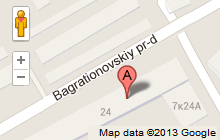13. korak
Čekajte i dalje.

14. korak
Odaberite regionalne postavke.
Kliknite na “Customize”.

15. korak
Namjestite sljedeće postavke.
Nakon toga kliknimo na tab “Advanced”.

16. korak
Namestimo sljedeće postavke, a zatim kliknimo na “OK”.

17. korak
Kliknimo na “Details” i prebacimo “Default input language” na “Jezik koji zelite”.

Added (2012-09-29, 2:06 PM)
---------------------------------------------
18. korak
Unesimo proizvoljno ime, polje “Organization” može ostati prazno.

Klik na “Next”.
19. korak
Unesimo serijski broj koji se vjerojatno nalazi na Vašem kućištu ili na omotu instalacijskog CD-a.

20. korak
Unesimo ime računala (proizvoljno).

Klik na “Next”.
21. korak
Namjestimo vrijeme i vremensku zonu.

22. korak
Pričekajmo

Added (2012-09-29, 2:15 PM)
---------------------------------------------
23. korak
Sljedeći prozor pokazuje se ukoliko imamo mrežnu karticu u računaru.

Klik na “Next”.
24. korak
Klik na “Next”

25. korak
opet malo pričekajmo.

26. korak
čekamo i dalje dok nam se ne pojavi sledeci prozor.Kod sljedećeg prozora kliknimo na “OK”.

27. korak
Kliknimo na “Next”.

28. korak
Kliknimo na “Not right now”, a zatim na “Next”.

29. korak
Kliknimo na “Skip”.

30. korak
Odaberimo “No, not at this time”.

Added (2012-09-29, 2:19 PM)
---------------------------------------------
31. korak
Unesimo imena korisnika i pritisnimo “Next”.

32. korak
Pritisnimo “Finish”.

Pojavljuje sljedeći ekran.

33. korak
I evo svježe instaliranog Windowsa !

Sada je red da instalirate drajvere i to ovim redom prvo maticnu plocu(motherboard) pa graficku pa zvucnu pa modem pa onda ako imas stampac,skener i druge I/O uredjaje. Posle instalacije svakog drajvera obavezno restartujte PC.
Instalirajte Vama potrebne programe.
Nakon što sredite konekciju na internet aktivirajte Windows (ako je original).